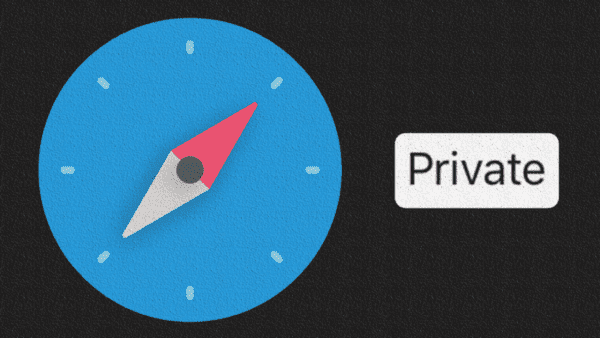مسح الكلمات التي بحثت عنها على الإنترنت الإنترنت أحد أدوات البحث التي تقوم بنشر العديد من المعلومات خلال المواقع والأشخاص مختلفين والتحكم بذلك ووجود نوع من الخصوصية للشخص المتصفح عليه سوف نتناول خلال المقال عبر موقع زيادة طرق مسح الكلمات التي بحثت عنها على الإنترنت.
إليك المزيد عن كيف امسح سجل البحث في قوقل عبر موضوع: كيف امسح سجل البحث في قوقل من الجوال ومن الكمبيوتر
متصفح الويب
ما هو إلا برنامج معد من خلال الحاسوب يتيح للمستخدم العديد من الإمكانيات والمميزات التي تمكنه من الحصول على المعلومات التي يريدها في أي وقت وزمان ومكان.
كل ما عليك هو إختيار موضوع البحث أو الموقع المراد البحث من خلاله والولوج إليه من خلال صفحة الويب الخاصة بالتصفح لديك.
التصفح الخاص
هي خاصية متاحة خلال متصفح جوجل كروم هو رغبة المستخدم على صفحة الويب في عدم قيام المتصفح من خلاله بحفظ النشاط الذي قام به المستخدم، حيث تتيح هذه الخاصية التصفح بشكل متخفي لا يظهر للأخرين حيث أنه لا يتم حفظه.
مسح الكلمات التي بحثت عنها على الإنترنت
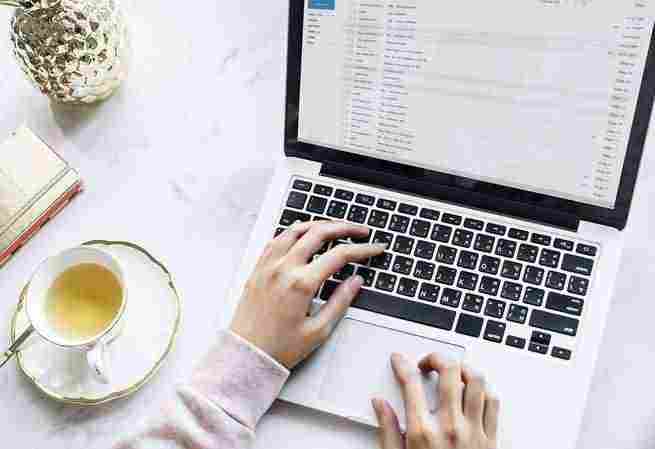
سنوضح طريقة مسح الكلمات التي بحثت عنها على الإنترنت من خلال مجموعة من النقاط المتتالية التي علينا اتباعها لذلك في السطور التالية:-
- الانتقال إلى الأدوات Tools.
- القيام بالضغط على خيارات الإنترنت.
- القيام باختيار أيقونة محتوى.
- يقوم الجهاز بإعداد العديد من الخيارات وكل ما عليك هو الضغط على إكمال تلقائي.
- القيام بإزالة كافة علامات الصح الموجودة على الكلمات التي بحثت عنها وترغب في مسحها.
- وأخيرًا عليك بإغلاق المتصفح وإعادة تشغيله وبذلك تكون قد حذفت الكلمات التي قمت بالبحث عنها.
مسح المواقع التي تم زيارتها
سنوضح طريقة مسح المواقع التي تم زيارتها أو عن طريق فتحها من خلال التطرق إلى كلًا من أشهر المتصفحات التي يتم تداولها في السطور التالية:-
1_ مسح المواقع من متصفح الإنترنت Internet Explorer
سنوضح مسح المواقع من متصفح الإنترنت Internet Explorer من خلال الخطوات التالية:-
- الانتقال إلى بند ميزات البحث وذلك من خلال الضغط على أيقونة مفتاح الربط الذي يوجد في شريط الأدوات جوجل.
- القيام بإلغاء تحديد تخزين سجل البحث من خلال الضغط على المربع الخاص بذلك ثم النقر على مفتاح الحفظ.
- القيام بالضغط على أيقونة الأدوات وذلك من خلال شريط قائمة متصفح الانترنت ثم الضغط على حذف محفوظات الاستعراض.
- وأخيرًا تحديد كافة المربعات الخاصة بسجل التصفح والضغط على حذف.
2_ مسح المواقع من متصفح الإنترنت Chrome
سنوضح مسح المواقع من متصفح الإنترنت Chrome من خلال الخطوات التالية:-
- القيام بالضغط على السجل الذي يشمل كافة المحفوظات التي تم البحث عنها.
- يلي ذلك الضغط على زر المزيد للحصول على كافة مواضيع البحث.
- ثم الضغط على أيقونة محو بيانات التصفح.
- تحديد كافة السجلات المراد حذفها عن طريق تحديد النطاق الزمني للسجلات.
- مع العلم أنه في حالة الرغبة في حذف كل السجلات علينا الضغط على كل الوقت.
3_ مسح المواقع من متصفح الانترنت Firefox
سنوضح مسح المواقع من متصفح الانترنت Firefox من خلال الخطوات التالية:-
- القيام بفتح السجل من خلال الصفحة الرئيسية.
- الذهاب لآخر صفحة السجل ومن ثم النقر على مسح سجل التصفح.
- القيام بالضغط على زر موافق وذلك بغرض تأكيد الحذف.
- جدير بالذكر أن متصفح الانترنت Firefox يمكن المستخدم من تفعيل خاصية المسح التلقائي سجلات البحث بشكل دوري وذلك من خلال الضغط على خيارات وتفعيل خاصية الأمن والحماية ومن ثم اختيار Use custom settings for history.
- يلي ذلك الضغط على when Firefox closes Clear history.
ولمعرفة كيفية جعل قوقل محرك البحث الرئيسي على صفحتك اقرأ هذا الموضوع: جعل قوقل محرك البحث الرئيسي على صفحتك
مسح قوقل
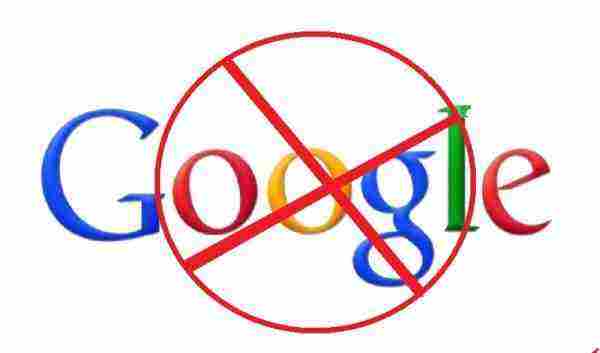
سنوضح كيفية مسح سجل البحث قوقل من خلال عدة خطوات في السطور التالية:-
- هي الولوج إلى الرابط التالي com.eg/history ، وسيظهر إليك نافذة جديدة تطلب منك الدخول إلى حساب جوجل الخاص بك.
- سيظهر عقب ذلك نافذة تظهر كافة سجلات التصفح مرفقة بالتاريخ الخاص بكل عملية بحث.
- على المستخدم الضغط على الترس الموجود أعلى الصفحة وسيظهر إليه العديد من الخيارات وعليه باختيار إزالة العناصر.
- يلي ذلك ظهور نافذة جديدة تحتوي على التوقيت الزمني أو المدى الذي يتطلب من المستخدم تحديد الوقت المراد حذف سجلاته سواء من يوم أو أكثر وذلك طبقًا لرغبة المستخدم.
- وبذلك تكون قد حذفت السجلات البحث على قوقل.
ولمعرفة كيفية تحديد موقع رقم الموبايل على خرائط جوجل اقرأ الموضوع الآتي: تحديد موقع رقم الموبايل على خرائط جوجل
مسح المواقع التي تم زيارتها من الموبايل

يمكنك مسح المواقع التي تم زيارتها من الموبايل من خلال التطرق إلى المواقع المختلفة التي قمت بزيارتها وطريقة المسح الخاصة بها في السطور التالية:-
1_ مسح المواقع التي دخلت عليها من قوقل كروم باستخدام الموبايل
سنوضح طريقة مسح المواقع التي دخلت عليها من قوقل كروم باستخدام الموبايل في السطور التالية:-
- القيام بفتح المتصفح على الموبايل ثم النقر على الثلاث نقاط الموضوعين بشكل رأسي لإظهار كافة الإعدادات.
- يلي ذلك النقر على خيار سجل لتظهر إليك نافذة جديدة تظهر كافة سجلات التصفح.
- القيام بعد ذلك بالنقر على محو بيانات التصفح وسوف تظهر إليك نافذة لتحديد التوقيت الزمني وعليك بالتحديد ثم النقر على إزالة.
2_ مسح سجلات البحث من قوقل كروم باستخدام الموبايل
سنوضح طريقة مسح سجلات البحث من قوقل كروم باستخدام الموبايل في السطور التالية:-
- عليك بالولوج إلى المتصفح يلي ذلك ظهور علامة أقصى يمين الصفحة زرقاء عليك بالنقر عليها.
- يلي ذلك النقر على Search activity.
- سيظهر إليك صفحة وعليك بالنقر على حذف النشاط حسب، وسيظهر إليك كافة سجلات البحث التي قمت بفتحها.
- وأخيرًا سيظهر إليك شاشة إعدادات التحكم في حذف السجلات من خلال تحديد التاريخ الذي ترغب في إزالة سجلاته وكل ما عليك هو الاختيار ليتم الإزالة.
3_ مسح عمليات البحث في الفيس بوك باستخدام الموبايل
مسح عمليات البحث في الفيس بوك باستخدام الموبايل في السطور التالية:-
- القيام بالنقر على السهم المتجه بشكل رأسي لأسفل ثم الضغط على سجل النشاطات.
- وتظهر إليك آخر النشاطات التي قمت بالبحث نها ثم الضغط على المزيد لظهور كل العمليات.
- يلي ذلك الضغط على بحث لظهور كافة عمليات البحث المخزنة.
- بعد ذلك علينا الضغط على Clear search وذلك لإزالة عمليات البحث المحددة.
الاطلاع على السجل
سنوضح كيفية الاطلاع على السجل في السطور التالية:-
- نقوم بفتح نافذة المتصفح ثم الضغط على أيقونة مزيد والتي تقع أعلى يسار الصفحة والتي يرمز لها بثلاث نقاط بشكل طولي.
- القيام بالنقر على خيار سجل وذلك للانتقال إلى المواقع التي تم زيارتها قم بالضغط على كلمة إدخال.
- وبذلك سيظهر إليك الشاشة الخاصة بكل المواقع للإطلاع عليها في حالة أردت فتحها أو إزالتها أو نسخها..
حذف كل السجل
سنوضح طريقة حذف السجل بالكامل سواء من من خلال استخدام الهاتف بنظام الأندرويد أو الجهاز اللوحي الخاص بك من خلال الخطوات التالية:-
- القيام بالضغط على أيقونة المزيد.
- يلي ذلك الضغط على خيار محو بيانات التصفح.
- ثم النقر على جميع الأوقات في حالة رغبة المستخدم حذف السجل بالكامل ويمكنه تحديد البعض وحذفه من خلال إزالة العلامة على المربع الذي بجانب عنوان البحث.
- وأخيرًا النقر على محو بيانات التصفح.
حذف جزء من السجل
سنوضح كيفية حذف جزء من السجل في السطور التالية:-
- القيام بالضغط على أيقونة المزيد.
- القيام بالاختيار من بين الخيارات المتاحة كلمة السجل.
- سيظهر إليك مجموعة السجلات التي تم فتحها وعليك بالبحث والاختيار فيما بينها ما تريد حذفه ثم الضغط على إزالة.
ولمعرفة من الذي قام بزيارة بروفايلك من جوجل كروم ادعوك لزيارة موضوعنا: اعرف مين زار بروفايلك من جوجل كروم
التصفح المتخفي
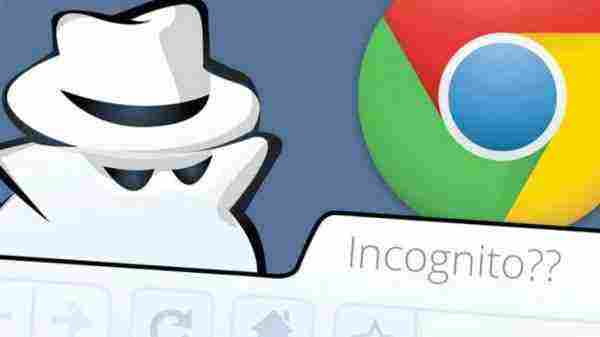
سنوضح كيفية التصفح المتخفي من خلال عدة خطوات في السطور التالية:-
- الولوج إلى متصفح جوجل كروم والقيام بالنقر على المزيد.
- القيام بالنقر على نافذة جديدة للتصفح المتخفي.
- سيظهر إليك المتصفح نافذة تحمل شكل نظارة متخفية بقبعة.
- علمًا بأنه في حالة إغلاق النافذة المفتوحة سيتم الخروج من الوضع المتخفي.
وفي نهاية رحلتنا مع مسح الكلمات التي بحثت عنها على الإنترنت ، نتمنى لكم الاستفادة من مقال مسح الكلمات التي بحثت عنها على الإنترنت، ونود لكم التمتع بالخصوصية المطلوبة، ونود أن نكون تحت حسن ظنكم، ونحن في انتظار ردودكم وتفاعلكم على المقال.